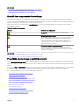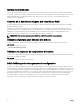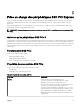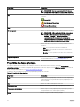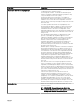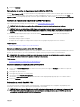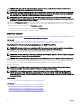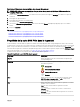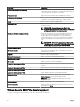Users Guide
PRÉCAUTION : Pour éviter de perdre des données, vous devez utiliser la tâche Prepare to Remove (Préparation au
retrait) avant d'eectuer le retrait physique d'un périphérique.
REMARQUE : L'échange à chaud séquentiel n'est pris en charge que lorsque des SSD PCIe sont installés sur un système
pris en charge doté d'un système d'exploitation pris en charge. Pour vous assurer de disposer de la bonne conguration
pour votre SSD PCIe, consultez le Manuel du propriétaire spécique du système.
REMARQUE : La tâche Préparer au retrait des PCIe SSD est prise en charge sur les systèmes exécutant le système
d'exploitation VMware vSphere (ESXi) 6.0. Cependant, cette tâche n'est pas prise en charge sur les versions antérieures
du système d'exploitation VMware vSphere (ESXi).
Utilisez la tâche Préparation au retrait pour retirer du système en toute sécurité un périphérique SSD PCIe. Cette tâche provoque le
clignotement des voyants de condition sur le périphérique. Vous pouvez retirer le périphérique du système en toute sécurité dans les
conditions suivantes après avoir utilisé la tâche Préparation au retrait :
• Le SSD PCIe clignote et suit la séquence de LED signiant Prêt à être retiré.
• Le périphérique SSD PCIe n'est plus accessible au système.
Exportation du journal
Le journal d'exportation contient des informations sur le SSD PCIe et peut s'avérer utile au dépannage. Le journal de abilité peut être
exporté depuis la liste déroulante Tâches disponibles du périphérique physique.
Lien connexe
Pour localiser l'option Exporter le journal dans Storage Management pour les périphériques SSD PCIe NVMe
Réalisation d'un eacement cryptographique sur un SSD PCIe NVMe
REMARQUE : le disque virtuel avec la conguration RAID 10 ne peut pas être créé pour le nombre de disques physiques
sélectionné. Pour plus de détails, consultez le OpenManage CLI guide (Guide CLI d'OpenManage).
Mon contrôleur prend-il en charge cette fonctionnalité ? Voir Fonctionnalités prises en charge.
REMARQUE : Une fois l'enchage à chaud d'un périphérique SSD PCIe NVMe eectué, le SSD PCIe NVMe peut prendre
quelques secondes à s'acher sur Storage Management.
PRÉCAUTION : La tâche Eacement cryptographique eace dénitivement toutes les données présentes sur le disque.
Tout eacement cryptographique sur un disque SSD PCIe NVMe écrase tous les blocs et entraîne la perte dénitive de toutes les
données présentes sur ce périphérique. Pendant l'eacement cryptographique, l'hôte ne peut pas accéder au
disque SSD PCIe NVMe.
REMARQUE : si le système redémarre ou subit une perte de puissance au cours d'un eacement cryptographique,
l'opération est annulée. Vous devez redémarrer le système et recommencer le processus.
REMARQUE : sur les systèmes exécutant le système d'exploitation VMware vSphere (ESXi), Storage Management
eectue uniquement la tâche Eacement cryptographique et n'indique pas l'état de la tâche. Si la tâche Eacement
cryptographique ne fonctionne pas correctement pour certains périphériques NVMe, l'état n'est ni indiqué ni aché dans
Server Administrator.
Tâche connexe
• Pour trouver l'eacement cryptographique dans Storage Management
Lien connexe
Pour trouver l'eacement cryptographique dans Storage Management
Réalisation d'un eacement cryptographique sur un SSD PCIe NVMe
Réalisation d'un eacement cryptographique sur un SSD PCIe NVMe
Pour trouver l'eacement cryptographique dans Storage Management
38